igRating コントロール、Ignite UI for jQuery™ レーティング コントロールは、カスタムのスタイル設定とテーマ設定をサポートしており、レーティング エクスペリエンスのルック アンド フィールを完全に制御できます。カスタム スタイルをコントロールに適用しない場合、デフォルトのスタイル設定がコントロールに適用されます。
このトピックの例には、jQuery/HTML での実装および Microsoft ASP.NET MVC での実装が含まれています。
Ignite UI for jQuery™ レーティングは、ほかの jQuery ウィジェットのように、スタイリングに jQuery UI CSS Framework を使用します。Ignite UI for jQuery には、Infragistics および Metro と呼ばれるカスタム jQuery UI テーマが含まれています。これらのテーマによって、Infragistics ウィジェットおよび標準の jQuery UI ウィジェットが、プロフェッショナルで魅力的な外観になります。
Infragistics および Metro テーマに加えて、Infragistics ウィジェットの基本 CSS レイアウトに必要な structure ディレクトリがあります。
Infragistics および Metro テーマは、css フォルダー内のインストール ディレクトリに配置されています。テーマをアプリケーションに追加するには、css フォルダー全体 (structure および themes ディレクトリを含む) をサイトの場所にコピーします。
注: Infragistics Loader の使用時は、フォルダー構造を保持する必要があります。このようにすると、ローダーは期待通りに機能します。使用されないテーマがある場合、それらは削除することができますが、その構造は変更してはいけません。
図 1: 製品インストール時に含まれるテーマ フォルダー
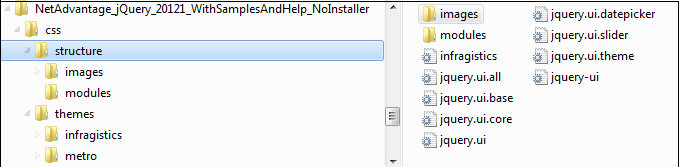
Infragistics テーマは、jQuery UI テーマに通常存在するすべてのスタイルを含むカスタム テーマです。このテーマは、別のテーマで置き換えることができますが、jQuery ウィジェットを正しく表示するには、{IG Resources root}/css/structure/infragistics.css ファイルへの参照が必要です。
Metro テーマは、クリーン、モダンかつ高速な Metro デザイン言語の実装です。これには、Infragistics テーマと同様に、{IG Resources ルート}/css/structure/infragistics.css と同じ要件があります。
Infragistics (または Metro) テーマ以外のテーマを使うと、igRating にスタイリング ポイントがいくつか追加されるため、完璧なデザインを実現するには、カスタマイズが必要になる場合があります (igRating で有効にしている機能とテーマによって異なります)。
igRating コントロールには、標準の jQuery UI テーマのスタイルシートへのリンクが必要です。IG テーマの場合、テーマのスタイルシートへの参照をページに含める必要があります。
HTML の場合:
<link href="css/themes/infragistics/infragistics.theme.css" rel="stylesheet" type="text/css" />
<link href="css/structure/modules/infragistics.ui.rating.css" rel="stylesheet" type="text/css" />
HTML の場合:
<%@ Import Namespace="Infragistics.Web.Mvc" %>
<!DOCTYPE html>
<html>
<head runat="server">
<link href="<%= Url.Content("~/css/themes/infragistics/infragistics.theme.css") %>” rel="stylesheet" type="text/css" />
<link href="<%= Url.Content("~/css/structure/modules/infragistics.ui.rating.css") %>” rel="stylesheet" type="text/css" />
Metro テーマは、jQuery テーマの後に参照されます。igRating コントロールを使用する場合、以下のスタイルシートが必要です。
HTML の場合:
<link href="css/themes/metro/infragistics.theme.css " rel="stylesheet" type="text/css" />
<link href="css/structure/modules/infragistics.ui.rating.css" rel="stylesheet" type="text/css" />
HTML の場合:
<%@ Import Namespace="Infragistics.Web.Mvc" %>
<!DOCTYPE html>
<html>
<head runat="server">
<link href="<%= Url.Content("~/css/themes/metro/infragistics.theme.css ") %>” rel="stylesheet" type="text/css" />
<link href="<%= Url.Content("~/css/structure/modules/infragistics.ui.rating.css") %>” rel="stylesheet" type="text/css" />
コントロールを描画するとき、HTML には メイン DIV 要素が 1 つ含まれます。メイン要素の中には、次のレーティング状態に使用する 3 つの異なる DIV 要素があります。
これらの DIV 要素それぞれに、単一の投票項目を表す HTML スパン要素が含まれています。表 1 は、各 HTML 要素に適用されるクラスを表します。これらのリスト項目は、レーティング コントロールの外観をカスタマイズするときに CSS スタイルを作成するためのクラスです。
| クラスのグループ | 要素に適用される CSS クラスのリスト | CSS クラスが適用される範囲 |
|---|---|---|
normal |
ui-igrating ui-state-default ui-widget-content | DIV コンテナー要素に適用されるクラス。 |
hover |
ui-igrating-hover ui-state-hover | ホバー状態の投票のコンテナーに適用されるクラス。 |
active |
ui-igrating-active | ウィジェットにフォーカスがあるときに DIV コンテナー要素に適用されるクラス。 |
selected |
ui-igrating-selected ui-state-highlight | 選択された状態の投票のコンテナーに適用されるクラス。 |
vote |
ui-igrating-vote ui-icon ui-icon-star | 投票の SPAN 要素に適用されるクラス。 |
voteSelected |
ui-igrating-voteselected | 選択された状態の投票の SPAN 要素に適用されるクラス。 |
voteDisabled |
ui-igrating-votedisabled ui-state-disabled | 無効な状態の投票の SPAN 要素に適用されるクラス。 |
voteHover |
ui-igrating-votehover | ホバー状態の投票の SPAN 要素に適用されるクラス。 |
voteDisabledSelected |
ui-igrating-votedisabledselected | ウィジェットが無効のときに、選択された状態の投票の SPAN 要素に適用されるクラス。 |
異なる外観を jQuery Rating コントロールに適用する最も簡単な方法は、jQuery UI ツール Theme Switcher を使用することです。レーティング自体が、このツールと統合された CSS クラスを持っています。必要なことは、ツールのスクリプトを含めて、Theme Roller ツールを HTML DIV 要素にアタッチすることです。
リスト 1: Theme Switcher を使用した HTML 内のテーマの変更
HTML の場合:
<script type="text/javascript" src="/Scripts/themeswitchertool.js"></script>
<script type="text/javascript">
$(window).load(function () {
$("#igRating1").igRating({ voteCount: 10, value: 0.4 });
$('#ThemeRoller').themeswitcher();
});
</script>
<div id="igRating1"></div>
<div>
<label>Select theme</label>
<div id="ThemeRoller"></div>
</div>
リスト 2: Theme Switcher を使用した ASP.NET MVC 内のテーマの変更
ASPX の場合:
<script type="text/javascript"
src="<%= Url.Content("~/Scripts/themeswitchertool.js") %>"></script>
<script type="text/javascript" language="javascript">
$(window).load(function () {
$('#ThemeRoller').themeswitcher();
});
</script>
<%= Html.Infragistics().Rating()
.ID("igRating1")
.VoteCount(10)
.ValueAsPercent(true)
.Value(0.4)
.Render() %>
<div>
<label>Select Theme</label>
<div id="ThemeRoller"></div>
</div>
テーマ ローラーで使用可能なすべてのテーマが、jQuery Rating コントロールで使用可能です。

Theme Switcher では基本的なクラスのみを変更できますが、igRating コントロールの「theme」プロパティを使用すると、投票項目の背景画像も変更できます。この方法を使用すると、コントロールに適用される基本 CSS ルール (表 1 で定義したような) を変更することになるため、外観全体を変更できます。
注: テーマの CSS スタイルを作成する場合は、リスト 3 に示すように、各スタイル ルールのスタイルにベース クラス名をプレフィックスする点に注意してください。
以下の例は、カスタムのテーマを作成する方法を示しています。リスト 3 は、igRating のカスタム テーマの完全な定義を示しています。
リスト 3: CSS におけるテーマの定義
CSS の場合:
<style type="text/css">
.theme1 .ui-igrating { }
.theme1 .ui-igrating-active { }
.theme1 .ui-igrating-hover { }
.theme1 .ui-igrating-vote
{
width: 20px;
height: 20px;
background: transparent url(images/ig-rating-red.png) no-repeat;
background-position: -75px 0;
}
.theme1 .ui-igrating-voteselected
{
background: transparent url(/images/ig-rating-red.png) no-repeat;
background-position: 0 0;
}
.theme1 .ui-igrating-votehover
{
background: transparent url(/images/ig-rating-red.png) no-repeat;
background-position: -25px 0;
filter: alpha(opacity=40);
opacity: 0.4;
}
.theme1 .ui-igrating-votedisabled
{
background: transparent url(images/ig-rating-red.png) no-repeat;
background-position: -100px 0;
}
.theme1 .ui-igrating-votedisabledselected
{
background: transparent url(images/ig-rating-red.png) no-repeat;
background-position: -50px 0;
}
</style>
リスト 4 は、jQuery/HTML のシナリオでレーティング コントロールをマークアップおよびインスタンス化する方法を示しています。リスト 5 は、Ignite UI for MVC のレーティングを使用してレーティング コントロールを作成する方法を示しています。
リスト 4: HTML におけるマークアップおよび関連するスクリプトの作成
HTML の場合:
<script type="text/javascript" language="javascript">
$(window).load(function () {
$("#igRating1").igRating({
voteCount: 10,
value: 0.5,
theme: 'theme1'
});
});
</script>
<div id="igRating1"></div>
リスト 5: ASP.NET MVC におけるレーティング コントロールのインスタンス化
ASPX の場合:
<%= Html.Infragistics().Rating()
.ID("igRating1")
.VoteCount(10)
.Value(0.5)
.Theme("theme1")
.Render()%>
注: このサンプルでは、CSS スプライトを使用します。異なる状態のすべての画像が 1 つの画像に結合され、背景の位置だけが変更されます。
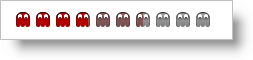
theme プロパティを使用する場合は、すべての項目に同じ背景画像を設定しています。すべての投票に異なるスタイルを適用するには、cssVotes プロパティを使用します。cssVotes の値には、複数オブジェクトの内の 1 つのオブジェクト、または 2 次元配列に設定できます。最初のオプションを使用する場合、cssVotes オブジェクトを次のように定義します。
リスト 6: JSON 配列を使用したカスタム投票スタイル マップの作成
ASPX の場合:
var customCss1 =
{
0: { 0: 'normal0', 1: 'selected0', 2: 'hovered0' },
1: { 0: 'normal1', 1: 'selected1', 2: 'hovered1' },
2: { 0: 'normal2', 1: 'selected2', 2: 'hovered2' }
};
ご覧のように、それぞれのオブジェクトには 3 つのプロパティがあり、レーティング項目の様々な状態の CSS クラスにマップします。
2 はホバー状態です。
次の配列を使用しても、同じ効果が得られます。
リスト 7: JavaScript 配列を使用したカスタム スタイル マップの作成
jQuery の場合:
var customCss1 =
[
[ 'normal0', 'selected0', 'hovered0' ],
[ 'normal1', 'selected1', 'hovered1' ],
[ 'normal2', 'selected2', 'hovered2' ]
];
JavaScript 配列を使用する場合、状態の順序が非常に重要であることに注意してください。最初が通常状態、その次に、選択された状態、ホバー状態です。開発者自身のケースに適した方法を選択できます。JSON 配列または JavaScript 配列を作成した後で、各項目にクラスを定義する必要があります。
リスト 8: CSS における独立した投票スタイルの作成
CSS の場合:
<style type="text/css">
.normal0 { background: transparent url(normal0.png) no-repeat; }
.normal1 { background: transparent url(normal1.png) no-repeat; }
.normal2 { background: transparent url(normal2.png) no-repeat; }
.selected0 { background: transparent url(selected0.png) no-repeat; }
.selected1 { background: transparent url(selected1.png) no-repeat; }
.selected2 { background: transparent url(selected2.png) no-repeat; }
.hovered0 { background: transparent url(hovered0.png) no-repeat; }
.hovered1 { background: transparent url(hovered1.png) no-repeat; }
.hovered2 { background: transparent url(hovered2.png) no-repeat; }
</style>
最後に、「cssVotes1」オブジェクトまたは配列を Rating プロパティに渡します。
リスト 9: HTML におけるカスタム投票スタイルのレーティング コントロールへの適用
HTML の場合:
$("#igRating1).igRating({
cssVotes: customCss1
});
<div id="igRating1"></div>
Ignite UI for MVC Rating を使用すると、各項目のクラスを直接設定できます (つまり、JSON 配列または JavaScript 配列を定義する必要がありません)。Ignite UI for MVC はシーンの背後で作業を行っています。
リスト 10: ASP.NET MVC におけるカスタム スタイルのレーティング コントロールへの適用
ASPX の場合:
<%= Html.Infragistics().Rating()
.CssVotes(c =>
{
c.AddVoteCSS().ItemIndex(0).EmptyCss("normal0").
SelectedCss("selected0").HoverCss("hovered0");
c.AddVoteCSS().ItemIndex(1).EmptyCss("normal1").
SelectedCss("selected1").HoverCss("hovered1");
c.AddVoteCSS().ItemIndex(2).EmptyCss("normal2").
SelectedCss("selected2").HoverCss("hovered2");
})
.Render()
%>
このトピックでは、独立した項目および igRating コントロール全体のスタイルを設定する方法を示しました。コントロールは柔軟性で、コントロールのすべてのレベルでカスタム CSS ルールを作成できることを説明しました。たとえば、カスタム スタイルに不透明度 CSS ルールを設定すると、投票項目を半分色付けした効果を出せます。ホバー状態に不透明度を使用すると、ユーザーがレーティング コントロールの上をホバーしたときにコントロールに透明な項目を表示できます。
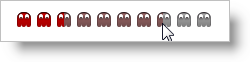
オンラインで表示: GitHub